
Denne programvaren vil holde driverne dine i gang, og dermed beskytte deg mot vanlige datamaskinfeil og maskinvarefeil. Sjekk alle driverne dine nå i 3 enkle trinn:
- Last ned DriverFix (bekreftet nedlastningsfil).
- Klikk Start søk for å finne alle problematiske drivere.
- Klikk Oppdater drivere for å få nye versjoner og unngå systemfeil.
- DriverFix er lastet ned av 0 lesere denne måneden.
Du mottok sannsynligvis Windows 10 som en gratis oppgradering, så alt ble gjort automatisk for deg, og du trenger ikke bekymre deg for noe produktnøkler, aktiveringstrinn og sånt. Men hvis du vil vite produktnøkkelen til din kopi av Windows 10 bare i tilfelle, skal jeg vise deg hvordan du enkelt finner den.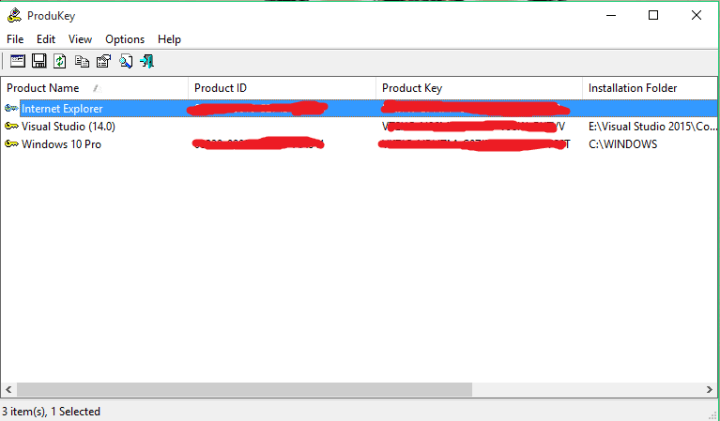
Hvor er Windows 10-produktnøkkelen min?
Windows-produktnøkkelen er faktisk ikke lett å finne manuelt, fordi du må gjennom forskjellige registerskripter. Så ikke bare at du vil kaste bort tiden din, du kan også skade noe i registret, og det vil være problemer.
Men heldigvis er det mye enklere løsning. Du kan bruke noen nøkkelfinnerverktøy som viser produktnøkkelen din på få sekunder.
Hvordan finne Windows 10-produktnøkkelen din med ProduKey
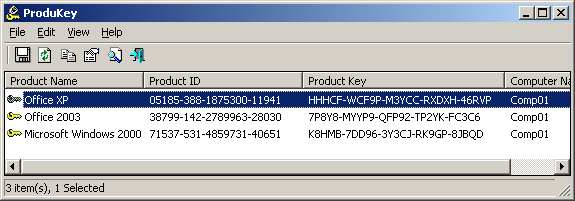
Jeg personlig anbefaler NerSofts ProduKey, fordi det er ekstremt enkelt verktøy å bruke, og det viser deg også produktnøkler til annen programvare, ikke bare systemet ditt. Klikk her og last ned ProduKey gratis, og den vil umiddelbart vise deg produktnøkkelen.
Du trenger ikke engang å installere det, bare trekk ut .rar-filen og åpne verktøyet. En annen god ting er at dette lille programmet ikke laster datamaskinen din med programvare for søppelpost og det endrer ikke standardsøkemotoren din, slik mange programmer gjør.
Når du snakker om det, hvis du vil endre standard søkemotor i Microsoft Edge, sjekk ut denne artikkelen.
Som sagt er det veldig enkelt å bruke denne programvaren. Bare åpne den og den vil vise deg navnet på programvaren, det er produkt-ID og viktigst er det produktnøkkel. Hvis du dobbeltklikker på navnet på programvaren som er oppført, viser den deg enda mer detaljert informasjon, og du kan enkelt kopiere produktnøkkelen og alt annet hvor du vil.
Jeg vet at du er skeptisk til å bruke tredjepartsprogramvare mens du utfører en systemrelatert oppgave. Det er greit, jeg var også skeptisk. Men du trenger ikke å bekymre deg for ProduKey, fordi det er helt trygt og det vil ikke skade datamaskinen din med skadelig innhold. På slutten av dagen er det mye enklere enn å gå gjennom kompliserte registerveier alene.
- I SLEKT: Hvordan få en billig Windows-produktnøkkel
Andre metoder for å finne Windows-produktnøkkelen
I tillegg kan du hente Windows 10-produktnøkkelen fra maskinvareprodusenten eller fra Microsoft Support.
Hvis du kjøpte en ny datamaskin som kjører Windows, er produktnøkkelen forhåndsinstallert på den. Kontakt maskinvareprodusenten for mer informasjon.
Hvis du kjøpte en digital kopi av Windows 10 direkte fra Microsofts nettsted, bør du også ha den i bekreftelses-e-posten din. Hvis du slettet e-posten, kan du kontakte Microsofts support for å få mer informasjon om den respektive digitale lisensen.
Hvis du har andre problemer med Windows 10, kan du se etter løsningen i vår Windows 10 Fix seksjon.
RELATERTE VEILEDNINGER FOR Å KONTROLLERE:
- Trenger jeg en Windows 10, 8.1 produktnøkkel? Her er svaret
- Fix: Kan ikke endre Windows 10 produktnøkkel
- Korriger: Windows 10 teknisk forhåndsvisningstast fungerer ikke


![[FLOTT TIPS] Hvordan åpne flere mapper samtidig i Windows 10](/f/0ec8581798ec03696849902b490c1a40.jpg?width=300&height=460)